Đăng bởi Admin | 29/5/13 | 0 nhận xét
 3 - Chọn lệnh Edit \ Define Pattern và bấm OK nếu không muốn đặt lại tên cho pattern.
3 - Chọn lệnh Edit \ Define Pattern và bấm OK nếu không muốn đặt lại tên cho pattern.
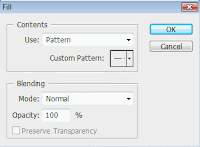 Cuối cùng bấm Ctrl - D để hủy chọn và xem kết quả.Ban đầu ta tạo ra pattern là màu đen nên khi fill pattern bao giờ cũng là màu đen.Vậy nếu muốn đường chấm gạch là màu đỏ thì sao? Bạn bấm giữ Ctrl và click chuột vào hình thumbnails của layer 1 để load vùng chọn,xong chọn màu foreground là đỏ sau đó bấm Alt - Delete để fill màu đỏ cho vùng chọn,chỉ vậy thôi.
Cuối cùng bấm Ctrl - D để hủy chọn và xem kết quả.Ban đầu ta tạo ra pattern là màu đen nên khi fill pattern bao giờ cũng là màu đen.Vậy nếu muốn đường chấm gạch là màu đỏ thì sao? Bạn bấm giữ Ctrl và click chuột vào hình thumbnails của layer 1 để load vùng chọn,xong chọn màu foreground là đỏ sau đó bấm Alt - Delete để fill màu đỏ cho vùng chọn,chỉ vậy thôi.
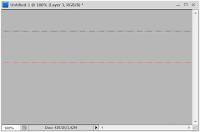
Thủ thuật nhỏ sau đây giúp các bạn tạo một đường "chấm gạch" trong photoshop một cách nhanh chóng .
1 - Tạo một file mới kích thước ngang 25px,cao 1px, độ phân giải 72 ppi và nền trong suốt (transparent) .
2 - Zoom file này lên cực đại 3200% bằng cách bấm phím "Ctrl +" (phím dấu cộng) nhiều lần,xong dùng công cụ Rectangular Marquee tạo vùng chọn và tô màu đen như hình bên dưới (nếu muốn đường gạch hoặc chấm dài hơn bạn có thể thay đổi kích thước ngang).
 3 - Chọn lệnh Edit \ Define Pattern và bấm OK nếu không muốn đặt lại tên cho pattern.
3 - Chọn lệnh Edit \ Define Pattern và bấm OK nếu không muốn đặt lại tên cho pattern.
4 - Bước này là sử dụng lại pattern đã tạo.Tạo file mới kích thước khoảng 500px x 300px độ phân giải 72 ppi và nền là màu xám (việc tạo file mới này tùy ý bạn).
5 - Tạo một layer mới,xong dùng công cụ Single Row Marquee nhấp chuột lên file ảnh để tạo vùng chọn.Chọn lệnh Edit \ Fill,trong hộp thoại fill, chọn tùy chọn Use là Pattern,tùy chọn Custom pattern chọn pattern mà ta vừa tạo.
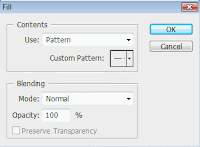 Cuối cùng bấm Ctrl - D để hủy chọn và xem kết quả.Ban đầu ta tạo ra pattern là màu đen nên khi fill pattern bao giờ cũng là màu đen.Vậy nếu muốn đường chấm gạch là màu đỏ thì sao? Bạn bấm giữ Ctrl và click chuột vào hình thumbnails của layer 1 để load vùng chọn,xong chọn màu foreground là đỏ sau đó bấm Alt - Delete để fill màu đỏ cho vùng chọn,chỉ vậy thôi.
Cuối cùng bấm Ctrl - D để hủy chọn và xem kết quả.Ban đầu ta tạo ra pattern là màu đen nên khi fill pattern bao giờ cũng là màu đen.Vậy nếu muốn đường chấm gạch là màu đỏ thì sao? Bạn bấm giữ Ctrl và click chuột vào hình thumbnails của layer 1 để load vùng chọn,xong chọn màu foreground là đỏ sau đó bấm Alt - Delete để fill màu đỏ cho vùng chọn,chỉ vậy thôi.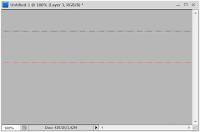





Không có nhận xét nào:
Đăng nhận xét
Cảm ơn bạn đã nhận xét !
Mã hóa Code- Bạn có thể chèn link vào nhận xét bằng thẻ: <a href="Link" rel="nofollow">Tên link</a>
- Tạo <b>Chữ đậm</b> và <i>Chữ ngiêng</i> cho nhận xét
- Hãy Chuyển đổi mã code trước khi chèn vào nhận xét
- Hãy bấm Theo dõi dưới chân trang để nhanh chóng nhận được phản hồi từ Thủ thuật vi tính
- Những nhận xét nào không lành mạnh hoặc chèn link spam sẽ bị xóa khỏi blog.